Jak zainstalować ElasticSearch na Ubuntu 20.04
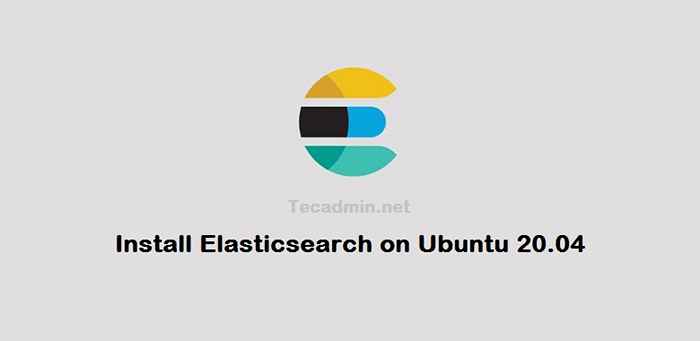
- 1992
- 220
- Ignacy Modzelewski
ElasticSearch to elastyczny, potężny, openny i realizacyjny silnik wyszukiwania i analizy. Korzystając z prostego zestawu interfejsów API, zapewnia możliwość wyszukiwania pełnotekstowego. Wyszukiwanie elastyczne jest bezpłatnie dostępne na podstawie licencji Apache 2, co zapewnia największą elastyczność.
Ten samouczek pomoże Ci zainstalować Elasticsearch na Ubuntu 20.System 04 LTS.
Wymagania wstępne
Zaloguj się do systemu Ubuntu za pomocą uprawnień Sudo. Dla zdalnego serwera Ubuntu za pomocą SSH, aby uzyskać do niego dostęp. Użytkownicy systemu Windows mogą korzystać z Putty lub Alternatives do zalogowania się do systemu Ubuntu.
Krok 1 - Zainstaluj Java
Elasticsearch Wymagane czas działania Java zainstalowany w systemie. Ubuntu 20.04 Użytkownicy systemu, mogą uruchomić następujące polecenia, aby zainstalować Java (OpenJDK 11):
Aktualizacja sudo aptsudo apt instint openjdk-11-jdk
Po instalacji sprawdź wersję Java w swoim systemie:
Java -versionWersja OpenJdk "11.0.7 "2020-04-14 Environme Runtime Environment (Build 11.0.7+10-post-ubuntu-3ubuntu1) Openjdk 64-bit serwer VM (kompilacja 11.0.7+10-Post-ubuntu-3ubuntu1, tryb mieszany, udostępnianie)
Upewnij się również, że skonfigurowana jest zmienna środowiskowa Java_Home:
Eksport java_home =/usr/lib/jvm/java-11-openjdk-amd64 Krok 2 - Zainstaluj ElasticSearch na Ubuntu 20.04
Oficjalny zespół ElasticSearch zapewnia APT repozytorium do instalacji ElasticSearch w systemie Ubuntu Linux. Po zainstalowaniu poniżej pakietu i zaimportu klawisza GPG dla pakietów ElasticSearch.
sudo apt instal apt-transport-httpswget -qo - https: // artefacts.elastyczny.CO/GPG-KEY-ELASTICSEARK | sudo apt-key add -
Następnie skonfiguruj repozytorium APT w swoim systemie Debian. Poniższe polecenie doda repozytorium, aby zainstalować najnowsze ElasticSearch 6.X w systemie Ubuntu.
Add-Aapt-Repository „Deb https: // artefacts.elastyczny.co/pakiety/7.x/apt stabilny główny " Po dodaniu repozytorium do systemu. Uruchom następujące polecenia, aby zaktualizować pamięć podręczną, a następnie zainstaluj pakiety ElasticSearch w swoim systemie.
Aktualizacja sudo aptsudo apt instal instal elasticsearch
Powyższe polecenia zainstalują ElasticSearch, w tym wszystkie wymagane zależności od systemu.
Krok 3 - Skonfiguruj ElasticSearch
Elasticsearch został zainstalowany w twoim systemie. Możesz to dostosować, edytując plik konfiguracyjny ElasticSearch. Edytuj plik konfiguracyjny w swoim ulubionym edytorze tekstu:
sudo nano/etc/elasticsearch/elasticsearch.yml Następnie zaktualizuj poniższe podstawowe konfiguracje:
- sieć.gospodarz - Ustaw host sieciowy na 0.0.0.0, aby słuchać wszystkich interfejsów i udostępnić je publicznie. Możesz użyć swojego adresu LAN tylko do dostępu do sieci LAN.
sieć.Host: 0.0.0.0
- grupa.nazwa - Nazwa klastra. W przypadku klastra wielu węzłów wszystkie węzły muszą używać tej samej nazwy klastra.
grupa.Nazwa: myCluster1
- węzeł.nazwa - Ustaw unikalną nazwę węzła, aby zidentyfikować w klastrze.
węzeł.Nazwa: „MyNode1”
Zapisz swój plik i zamknij go.
Krok 4 - Zarządzaj usługą ElasticSearch
Następnie musisz włączyć ElasticSearch automatycznie rozpocząć się w rozruchu systemowym. Uruchom także usługę po raz pierwszy, uruchamiając następujące polecenia:
sudo /bin /systemCtl Włącz ElasticSearchsudo /bin /systemctl start elasticsearch
Możesz użyć poniższych poleceń, aby zatrzymać lub ponownie uruchomić usługę ElasticSearch z wiersza poleceń:
Sudo Systemctl Stop Elasticsearchsudo systemctl restart elasticsearch
Krok 5 - Połącz się z ElasticSearch
Usługa ElasticSearch jest gotowa do użycia. Możesz go przetestować za pomocą narzędzia linii poleceń Curl. Uruchom komendę prosta GET za pomocą Curl, aby zweryfikować konfigurację. Zobaczysz szczegóły klastra ElasticSearch z wersją na ekranie.
curl -x get "http: // localhost: 9200/?ładny" „name”: „myNode1”, „klaster_name”: „myCluster1”, „klaster_uuid”: „ylbezhdqq2w_gmidujxjyw”, „wersja”: „Numer”: „7”.8.0 ",„ build_flavery ”:„ default ”,„ build_type ”:„ deb ”,„ build_hash ”:„ 75731469564444444-14T1DC2FECD26D1A43856725E65 ”,„ Build_Date ”:„ 2020-06-14t19: 35: 50.234439Z ”,„ Build_snapshot ”: false,„ Lucene_version ”:„ 8.5.1 ",„ minimum_wire_compatibility_version ”:„ 6.8.0 ",„ minimum_index_compatibility_version ”:„ 6.0.0-beta1 „,„ Slandline ”:„ Wiesz, dla wyszukiwania ”
Powyższe dane wyjściowe pokazuje specyfikacje twojego serwera ElasticSearch.
Możesz utworzyć nowy wiadro na swoim serwerze ElasticSearch, uruchamiając następujące polecenie. Zmień mybucket z nazwą wiadra:
curl -xput http: // localhost: 9200/mybucket Wyjście:
Wyjście konsoli„potwierdzony”: true
Wniosek
W tym samouczku nauczyłeś się instalować Elasticsearch na Ubuntu 20.System 04 LTS. Pomaga również w wykonaniu podstawowej konfiguracji serwera ElasticSearch.
- « Skrypt powłoki do kopiowania wszystkich plików o tej samej strukturze
- Jak zainstalować Redis na Debian 10 »

